- Genshin Impact yra gacha žaidimo tipas, kurį galite įdiegti naudodami „Epic Games Launcher“ parduotuvė „Windows“ kompiuteryje.
- Žaidimas užima apie 30 GB saugyklos vietos, todėl galite jį pašalinti, kai nebenorite jo žaisti.
- Žaidėjai gali pašalinti esamas paskyras ir pakartotinai žaisti tol, kol pasieks gerų rezultatų, pavyzdžiui, gerų personažų ir daiktų.

XĮDIEGTI PASPUSTELĖT ATSISIUNČIŲ FAILĄ
Ši programinė įranga ištaisys įprastas kompiuterio klaidas, apsaugos jus nuo failų praradimo, kenkėjiškų programų, aparatinės įrangos gedimų ir optimizuos jūsų kompiuterį maksimaliam našumui. Išspręskite kompiuterio problemas ir pašalinkite virusus dabar atlikdami 3 paprastus veiksmus:
- Atsisiųskite „Restoro PC Repair Tool“. kuri ateina su patentuotomis technologijomis (yra patentas čia).
- Spustelėkite Pradėti nuskaitymą Norėdami rasti „Windows“ problemas, kurios gali sukelti kompiuterio problemų.
- Spustelėkite Remontuoti visus Norėdami išspręsti problemas, turinčias įtakos jūsų kompiuterio saugai ir našumui
- „Restoro“ atsisiuntė 0 skaitytojai šį mėnesį.
Vienas iš populiariausių pastarojo meto waifu žaidimų, „Genshin Impact“ yra atviro pasaulio veiksmas ir vaidmenų žaidimas pateikė Mihoyo.
Tačiau jei nebenorite žaisti šio žaidimo, galite jį pašalinti ir atlaisvinti vietos saugykloje.
Nors žaidimą ištrinti paprasta, tai gali būti rizikos veiksnys, jei kompiuteryje yra įvairių kitų programų. Pašalindami žaidimą turite būti atsargūs, nes galite netyčia ištrinti kitą programą.
Jei diegdami Genshin Impact nepakeisite numatytojo diegimo katalogo, jis pagal numatytuosius nustatymus bus įdiegtas sistemos disko aplanke.
Laikinieji failai ir įkeliami failai, kurie generuojami žaidžiant žaidimą, taip pat yra įdiegti tame pačiame sistemos disko aplanke.
Be to, diegimo metu žaidimas taip pat prideda kai kurių įrašų į sistemos registro rengyklę. Šie registro įrašai padeda žaidimui automatiškai paleisti ir apskritai gerai veikti.
Tai pasakius, jei norite visiškai pašalinti Genshin Impact iš Windows, galite peržiūrėti šį išsamų vadovą.
Kaip pataisyti Geshin Impact, jei jis neveikia?
Jei norite pašalinti žaidimą, nes jis neveikia, galite pabandyti jį pataisyti. Norėdami tai padaryti, vadovaukitės toliau pateiktomis instrukcijomis:
- Atviras Genšino poveikis per žaidimo paleidimo priemonę ir spustelėkite Nustatymai (krumpliaračio piktograma), esančią viršutiniame dešiniajame lango kampe.

- Dabar pamatysite Nustatymai „Genshin Impact“ langas.
- Čia spustelėkite Remontas Žaidimo failų parinktis kairėje ir spustelėkite Pataisykite dabar dešinėje.

Tai pataisys žaidimo failus ir gali išspręsti visas problemas, su kuriomis susiduriate naudojant „Genshin Impact“. Dabar negalite pašalinti žaidimo.
Tačiau vis tiek galite turėti daug priežasčių, kodėl vis tiek galbūt norėsite pašalinti „Genshin Impact“, ir galime išvardyti kelias:
- Žaidimas užima daug vietos ir gali turėti įtakos bendram kompiuterio našumui
- Gali trūkti kai kurių svarbių žaidimo failų ir juos reikia įdiegti iš naujo
- Užkarda arba antivirusinė programa gali trukdyti Genshin Impact
- Galbūt nebenorėsite žaisti žaidimo
Kaip pašalinti Genshin Impact iš Windows?
1. Pašalinkite Genshin Impact naudodami valdymo skydelį
- Paspauskite Laimėk + R spartusis klavišas vienu metu, kad paleistumėte Bėk konsolė.
- Paieškos laukelyje parašykite appwiz.cpl ir paspauskite Gerai atidaryti Programos ir funkcijos langas į vidų Kontrolės skydelis.

- Dabar eikite į dešinę ir po Pašalinkite arba pakeiskite programos skyrių, ieškokite Genšino poveikis.
- Dešiniuoju pelės mygtuku spustelėkite jį ir pasirinkite Pašalinti / pakeisti.

Palaukite, kol jis bus visiškai pašalintas. Baigę iš naujo paleiskite kompiuterį ir žaidimas turėtų būti visiškai pašalintas.
2. Pašalinkite žaidimą naudodami „Epic Games Launcher“.
- Atidaryk Epinių žaidimų paleidimo priemonė ir eik į biblioteka.

- Štai, eik į Genšino poveikis ir spustelėkite tris horizontalius taškus apatiniame dešiniajame kampe.

- Pasirinkite Pašalinkite iš kontekstinio meniu.
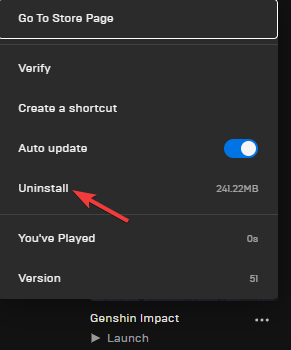
- Dabar pamatysite Pašalinkite iššokantis meniu. Paspauskite Pašalinkite dar kartą patvirtinti.
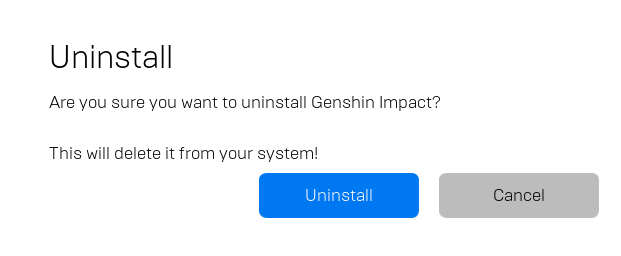
Kai procesas bus baigtas, „Genshin Impact“ bus visiškai pašalintas iš „Windows“.
3. Pašalinkite žaidimą naudodami trečiosios šalies programinę įrangą
Nors yra daugybė būdų, kaip visiškai pašalinti Genshin Impact iš Windows, kai kurie metodai gali būti sudėtingi vartotojams.
Tokiais atvejais galite naudoti patikimą trečiosios šalies sistemos valymo priemonę, kad įsitikintumėte, jog saugiai ir visiškai pašalinate tokius žaidimus ir programas.
Eksperto patarimas: Kai kurias kompiuterio problemas sunku išspręsti, ypač kai kalbama apie sugadintas saugyklas arba trūkstamus „Windows“ failus. Jei kyla problemų taisant klaidą, jūsų sistema gali būti iš dalies sugedusi. Rekomenduojame įdiegti „Restoro“ – įrankį, kuris nuskaitys jūsų įrenginį ir nustatys gedimą.
Paspauskite čia atsisiųsti ir pradėti taisyti.
Tokios programos kaip CCleaner gali pašalinti jūsų programą ir pašalinti visus duomenų failų, konfigūracijų ar registro įrašų pėdsakus. Tai užtikrins, kad Genshin Impact būtų visiškai pašalintas iš jūsų kompiuterio.
⇒ Gaukite CCleaner
4. Ištrinkite Genshin Impact iš aplanko vietos
- Eiti į Pradėti ir tipas Genšino poveikis „Windows“ paieškos juostoje.

- Dešiniuoju pelės mygtuku spustelėkite rezultatą ir pasirinkite Atidaryti failo vietą.
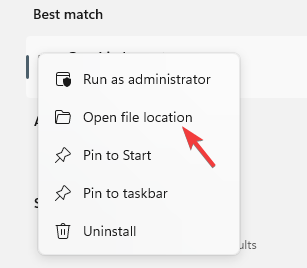
- Viduje konors Failų naršyklė lange, aplanko viduje raskite uninstall.exe failą. Dukart spustelėkite jį.

- Dabar pamatysite patvirtinimo langą, kuriame bus klausiama Ar tikrai norite pašalinti Genshin Impact?
- Paspauskite Pašalinkite dar kartą, kad patvirtintumėte veiksmą.
Dabar „Genshin Impact“ žaidimas bus visiškai pašalintas iš jūsų „Windows“ kompiuterio.
- 5 greiti „Epic Games“ prisijungimo problemų pataisymai
- Negalite pašalinti „Epic Games Launcher“? Išbandykite šiuos paprastus veiksmus
- Pašalinkite „Windows 10/11“ programas, kurių negalima pašalinti
5. Pašalinkite „Genshin Impact“ naudodami „Windows“ nustatymus
- Paspauskite Laimėk + aš raktus kartu, kad atidarytumėte Nustatymai programėlė.
- Spustelėkite Programėlės kairėje pusėje Nustatymai langas.
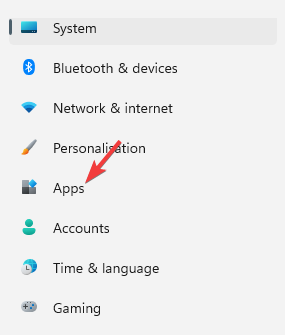
- Dabar perkelkite žymeklį į dešinę ir pasirinkite Programos ir funkcijos.

- Viduje konors Programos ir funkcijos nustatymuose Programėlės sąrašą, ieškokite Genšino poveikis.
- Spustelėkite šalia jo esančius tris taškus ir pasirinkite Pašalinkite.

- Mažame iššokančiajame lange spustelėkite Pašalinkite patvirtinti.

6. Pakeiskite registro raktus
- Norėdami paleisti Bėk konsolėje paspauskite spartųjį klavišą – Win + R kartu.
- Paieškos juostoje įveskite Regedit ir paspauskite Įeikite.

- Jis atidarys Registro redaktorius. Čia eikite į vieną iš toliau pateiktų kelių (tai tinka jums) ir paspauskite Įeikite:
HKEY_CURRENT_USER\Software\miHoYo\Genshin ImpactARBAHKEY_CURRENT_USER\Software\NVIDIA Corporation\Ansel\Genshin ImpactARBAHKEY_LOCAL_MACHINE\Software\Microsoft\Windows\CurrentVersion\Uninstall\Genshin Impact - Pavyzdžiui, jei pereinate į trečiąjį kelią, kaip parodyta aukščiau, eikite į dešinę lango pusę ir dukart spustelėkite, kad atidarytumėte UninstallString klavišą.

- Kaip ir Redaguoti eilutę atsidarys dialogo langas, eikite į Vertės duomenys lauką ir nukopijuokite kelią. Paspauskite Gerai išeiti.
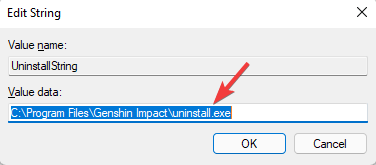
- Dabar paspauskite Laimėk + R sparčiųjų klavišų derinys, kad atidarytumėte Bėk konsolė.
- Įklijuokite kelią, kurį nukopijavote aukščiau, ir paspauskite Įeikite.

- Vykdykite ekrane pateikiamas instrukcijas, kaip matote, kad visiškai pašalintumėte „Genshin Impact“.
- Grįžkite į Registro redaktorius vėl. Dabar po vieną eikite į toliau nurodytus kelius ir ištrinkite papildomus „Genshin Impact“ registro įrašus:
HKEY_CLASSES_ROOT\Local Settings\Software\Microsoft\Windows\Shell\MuiCache\
- Dabar eikite į dešinę pusę ir ištrinkite žemiau esantį įrašą:
D:\program files\genshin impact\genshin impact game\genshinimpact.exe. FriendlyAppName - Tada eikite į toliau pateiktą kelią:
HKEY_CLASSES_ROOT\Local Settings\Software\Microsoft\Windows\Shell\MuiCache\
- Dabar eikite į dešinę ir ištrinkite toliau pateiktą įrašą:
D:\Program Files\Genshin Impact\launcher.exe. TaikymasĮmonė - Vėlgi, eikite į toliau pateiktą kelią:
HKEY_CLASSES_ROOT\Local Settings\Software\Microsoft\Windows\Shell\MuiCache\ - Tada eikite į dešinę srities pusę, pasirinkite žemiau esantį įrašą ir paspauskite Ištrinti:
D:\Program Files\Genshin Impact\launcher.exe. FriendlyAppName - Dar kartą eikite į toliau pateiktą kelią registro rengyklėje:
HKEY_LOCAL_MACHINE\System\CurrentControlSet\Services\SharedAccess\Parameters\FirewallPolicy\FirewallRules\
- Perkelkite žymeklį į dešinę ir ištrinkite toliau pateiktą įrašą:
TCP užklausos naudotojas{85A5CF14-73E2-43C8-B325-D1214C7D62E0} D:\program files\genshin impact\genshin impact game\genshinimpact.exe - Nukopijuokite ir įklijuokite toliau pateiktą kelią registro rengyklės adreso juostoje ir paspauskite Įeikite:
HKEY_LOCAL_MACHINE\System\CurrentControlSet\Services\SharedAccess\Parameters\FirewallPolicy\FirewallRules\
- Dabar eikite į dešinę lango pusę ir ištrinkite toliau pateiktą įrašą:
UDP užklausos naudotojas{87B28162-0352-4434-A134-5836C6B586CB}D:\program files\genshin impact\genshin impact game\genshinimpact.exe
PASTABA
Taip pat įsitikinkite, kad prieš atlikdami bet kokius registro parametrų pakeitimus sukurkite atsarginę kopiją registro duomenų, kad proceso metu praradus kokius nors duomenis būtų galima juos atkurti lengvai.
Ištrynus visus susijusius registro įrašus, jūsų Genshin Impact žaidimas dabar bus visiškai pašalintas iš Windows. Iš naujo paleiskite kompiuterį, kad pakeitimai įsigaliotų.
7. Parašykite el. laišką palaikymo komandai, kad visam laikui pašalintumėte „Genshin Impact“.
Tačiau jei susiduriate su kokiais nors iššūkiais visiškai pašalindami „Genshin Impact“, galite nusiųsti el. laišką „Genshin Impact“ palaikymo komandai, kad pašalintų jūsų „Mihoyo“ paskyrą.
Jame turėtų būti jūsų „Mihoyo“ paskyros prisijungimo duomenys. Gavus el. laišką, jūsų paskyra bus ištrinta per 30–60 dienų.
Kaip pašalinti „Geshin Impact“ paskyrą iš svetainės?
Visiškai pašalinę „Mihoyo“ paskyrą arba pakeitę paskyras, prarasite visas premijas.
Jei norite bet kada vėliau prisijungti prie Genshin Impact, galite apsilankyti Mihoyo svetainėje ir susikurti naują paskyrą naudodami naują el. pašto adresą.
Kantriai palaukite, kol jis bus įdiegtas, nes užtruks kelias minutes, kol pasieksite pageidavimų ekraną, o žaidimas atrakinamas 5 nuotykių reitingu.
Tačiau jei žaidimas nepaleidžiamas po įdiegimo, patikrinkite, ar jūsų kompiuteryje įdiegta trečiosios šalies antivirusinė programinė įranga neblokuoja programos.
„Genshin Impact“ neabejotinai yra vienas populiariausių internetinių žaidimų, tačiau kada nors galbūt norėsite žaidimą pašalinti.
Tačiau žaidimų programoje yra daug duomenų failų, konfigūracijų ir diegimo failų ir kt. kurį taip pat reikia pašalinti arba jis palieka pėdsakus, dėl kurių kyla problemų su „Windows“ kompiuteriu.
Taip pat reikia visiškai pašalinti net failus ir duomenis, susijusius su „Ginshen Impact“. Taigi, vadovaukitės aukščiau pateiktais metodais, kad galbūt pašalintumėte žaidimą.
Be to, jei susiduriate su kitomis problemomis, tokiomis kaip Genshin Impact valdiklis neveikia arba jei rasite kokių nors kitų sprendimų, palikite komentarą žemiau.
 Vis dar kyla problemų?Pataisykite jas naudodami šį įrankį:
Vis dar kyla problemų?Pataisykite jas naudodami šį įrankį:
- Atsisiųskite šį kompiuterio taisymo įrankį „TrustPilot.com“ įvertino puikiai (atsiuntimas prasideda šiame puslapyje).
- Spustelėkite Pradėti nuskaitymą Norėdami rasti „Windows“ problemas, kurios gali sukelti kompiuterio problemų.
- Spustelėkite Remontuoti visus išspręsti problemas, susijusias su patentuotomis technologijomis (Išskirtinė nuolaida mūsų skaitytojams).
„Restoro“ atsisiuntė 0 skaitytojai šį mėnesį.


